Arduino Uno 是由一個非常大的開發人員社區支持的最常用的微控制器之一。成本和易用性使 Arduino 板成為制作簡單DIY 電子項目的有吸引力的選擇。模擬器用于加速編寫和調試代碼的過程,因為您不需要任何硬件,也不必進行任何物理連接來測試您的程序。此外,模擬器簡化了調試過程,尤其是在懷疑軟件錯誤和硬件問題的情況下。在本教程中,我們將學習 UnoArduSim,這是一個具有Arduino Uno和 Mega 板的模擬器,并且可以選擇最多 24 個 I/O 設備。
什么是 UnoArduSim?
UnoArduSim 由加拿大安大略省皇后大學的 Simmons 教授開發。他利用該平臺為電氣與計算機工程系二年級的學生授課。開發圖形模擬器是為了讓學生無需任何額外硬件即可測試他們的機器人代碼。
UnoArduSim 是一個Arduino 模擬器,可讓您在 Arduino Uno 和 Arduino Mega 板上進行實時代碼調試。該模擬器用于編譯和測試代碼。它 支持除“goto”指令之外的所有原生 Arduino 語言元素。此外,它不支持的一些 C/C++ 語言元素包括 Bit-saving、union 和古怪的“逗號運算符”也不支持。
界面
這個模擬器有一個非常互動和易于理解的界面。Simulator 的界面大致分為三個部分。代碼窗格、變量窗格和實驗室工作臺窗格。除了 3 個窗格之外,還有一個包含所有菜單選項的菜單欄和一個包含用于快速操作的圖標的工具欄。下圖顯示了 UnoArduSim 的界面。
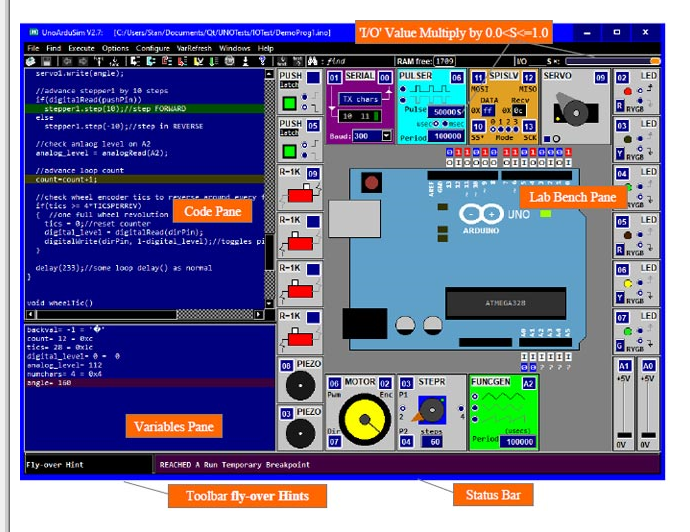
代碼窗格
從名稱本身,我們可以理解代碼窗格包含代碼或程序。代碼窗格可用于跟蹤程序運行時的執行情況,它還以紅色突出顯示代碼中的任何錯誤。
雙擊代碼窗格打開編輯/視圖,您可以在其中修改代碼。它有一個有用的功能,讓您可以方便地從提供的列表中選擇要包含在代碼中的內置函數調用(或內置“#define”常量)。它還提供了自動添加分號或突出顯示功能的選項。
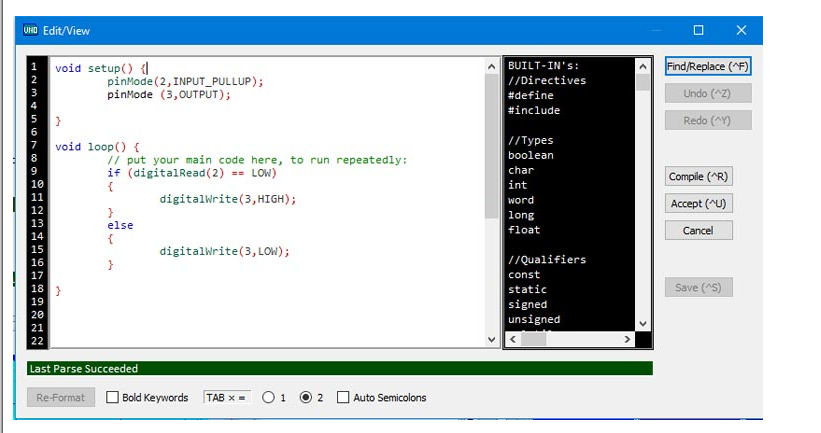
變量窗格
它位于屏幕左下角的代碼窗格下方。它包含每個用戶的當前值。該窗口還顯示執行期間的變量值。
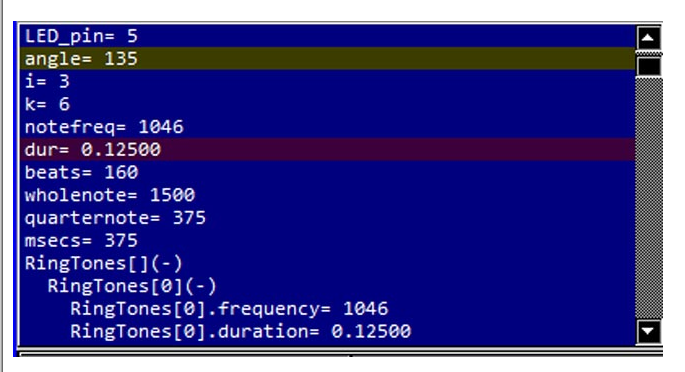
實驗室工作臺窗格
實驗室工作臺窗格顯示選定的 Arduino 板,即 Uno 或 Mega。它還具有使用配置選項選擇的不同外圍設備。Lab Bench Pane 上的微控制器的行為與真正的電路板完全一樣。所有 I/O 設備和微控制器,即“Uno”和“Mega”都非常準確。組件的電氣模型有助于準確分析程序的行為,甚至會標記電氣引腳。例如:復位板時,指示燈 LED 閃爍。實驗室工作臺窗格如下圖所示:
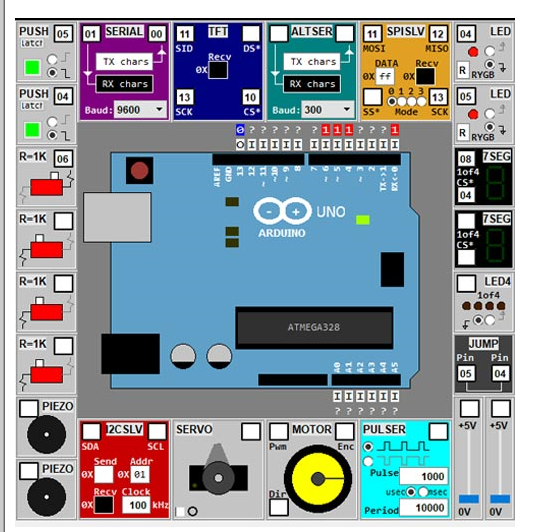
該板還具有觀察每個 I/O 引腳波形的選項。可以在執行程序時完成,您必須單擊特定引腳才能看到數字波形。您最多可以選擇 4 個波形顯示在屏幕上。
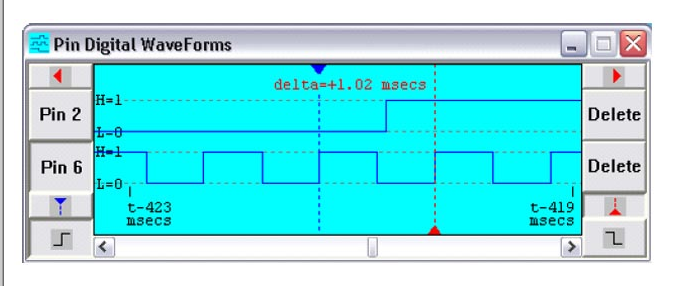
菜單欄
菜單欄包含操作和控制模擬的所有選項,它為我們提供了文件、查找、執行、選項、配置、VarRefresh、Windows 和幫助等選項。以下是所有功能的簡要介紹:
文件:
Load INO / PDE Prog - 允許用戶選擇具有選定擴展名的程序文件。該程序立即得到一個 Parse。
編輯/查看 (ctrl-E ) - 它打開編輯器窗口。
保存 - 將編輯后的代碼保存到現有文件中。
另存為 - 將編輯后的代碼保存到新文件中。
Next ( ‘#include ’) - 用于在代碼窗格中顯示下一個‘#include’文件
上一個 - 用于在代碼窗格中顯示上一個文件
Exit - 用于退出模擬器。
執行:
Step-Into (F4) - 用于單條指令繼續指令
Step-Over (F5) - 用于在一個完整的函數調用上通過單個指令繼續執行指令。
Step-Out-Of (F6) - 將執行提前到足以離開當前函數。
Run-To (F7) - 僅運行程序直到所需的行。
運行 (F9) - 它執行并運行代碼。
Halt (F10) - 它停止代碼的執行。
重置 - 用于將程序重置為啟動狀態。
慢動作 - 用于將時間減慢 10 倍。
輸入輸出設備
I/O 設備分為兩類,較小的“I/O”設備和大型“I/O”設備。隔離基于現實世界中設備的大小,較小的“I/O”設備包含按鈕、開關電阻、壓電揚聲器、彩色 LED、4-LED 行、7 段 LED、引腳跳線和模擬滑塊,而大“I/O”設備有伺服電機、直流電機等,它還有其他外圍設備,如 MUX、顯示器等。所有輸入和輸出外圍設備如下圖所示:
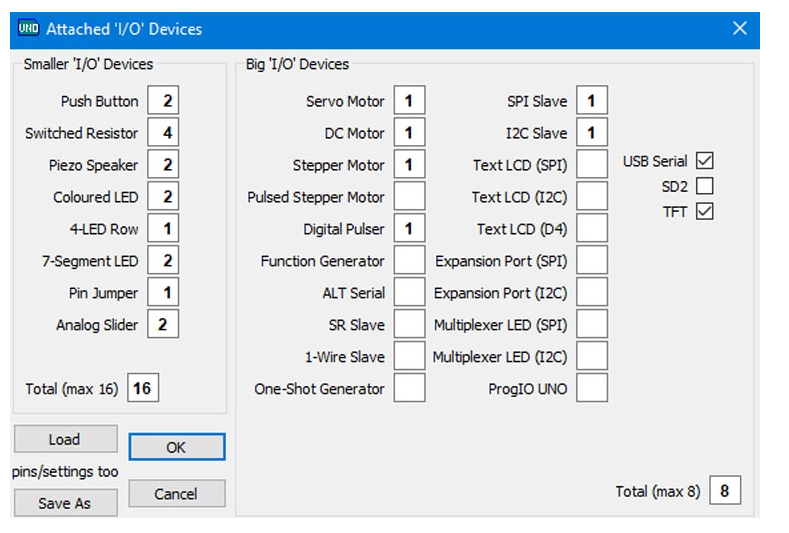
用戶可以選擇總共 16 個較小的“I/O”設備和 8 個大“I/O”設備。
UnoArduSim 限制!!
模擬器幾乎沒有限制。最大的限制是《Servo.h》、《Wire.h》、《OneWire.h》、《SPI.h》、《EEPROM.h》等庫只能仿真。它們的功能直接內置在模擬器中,因此不會搜索實際文件。
支持的庫很少
支持的庫是‘SoftwareSerial.h’、‘SPI.h’、‘Wire.h’、‘OneWire.h’、‘Servo.h’ 、‘Stepper.h’、‘SD.h’、‘TFT.h ’和‘EEPROM.h’。因此,其他庫將無法工作,因為它們將包含不受支持的指令和無法識別的文件。
實時仿真
Arduino 程序指令的執行時間不準確,因為它們沒有準確建模,因此對于每個循環,都需要一個“延遲()”指令來運行與實時引腳電平變化同步的程序。
除了上述限制之外,模擬器不支持通過用戶聲明的函數指針進行函數調用。
Arduino 模擬器替代品
市場上有很多可供選擇的 Arduino 模擬器,其中一些最常見的模擬器是:
Tinkercad 電路
虛擬面包板和頭像硬件
沃奎
IO 模擬器
變形蟲
弗里茨
如何使用 UnoArduSim?
首先從 網站下載軟件 并解壓縮文件。
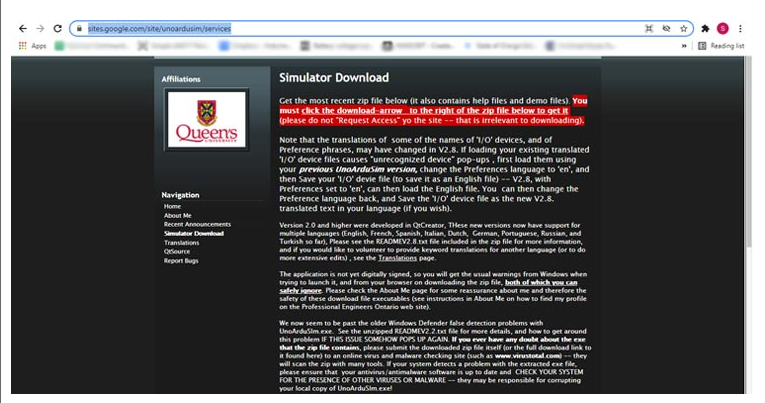
在文件夾中,找到 UnoArduSim.exe 文件并雙擊運行模擬器。
第一步是選擇您的微控制器。為此,請單擊菜單欄中的配置,然后從出現的下拉菜單中打開首選項。將出現一個新的彈出窗口,在這里您可以選擇 Board、TWI Bytes,它具有自動縮進、自動插入關閉等功能。選擇板并單擊加載。
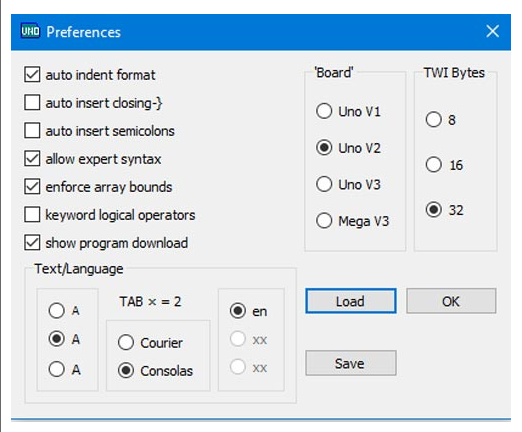
現在,為了選擇輸入和輸出外圍設備,再次單擊菜單欄中的配置并從出現的下拉菜單中打開“I/O 設備” 。將出現一個新的彈出窗口,您可以在此處從給定菜單中選擇所有需要的外圍設備。

如果您已經有一個 ‘.ino’ 或 ‘.pde’ 格式的 Arduino 代碼,您可以通過單擊文件》加載 INO 或 PDE 直接上傳它。
要編寫代碼,請雙擊代碼窗格以打開編輯器。或者,您可以單擊文件,然后單擊編輯/查看。您也可以同時按 Ctrl + E 打開編輯器。
編寫程序后,單擊編譯按鈕。
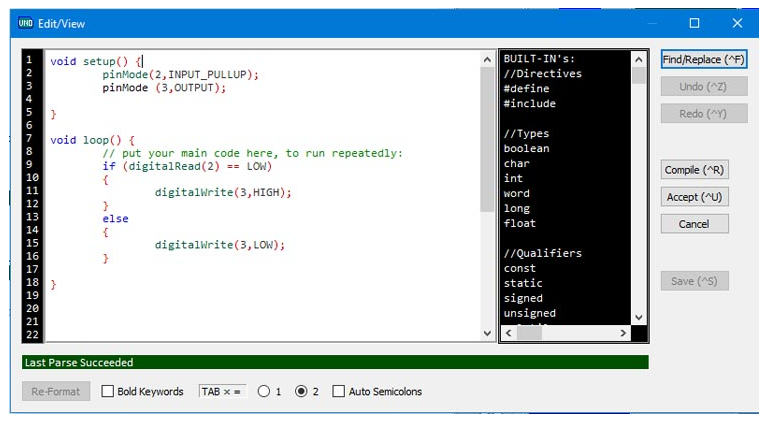
編譯完成后,選擇所需的 I/O,并根據程序中分配的管腳,通過在外設塊中提供的空間上鍵入來分配 I/O 外設上的管腳。
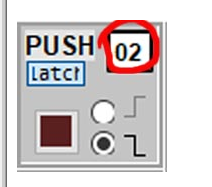
現在,單擊菜單欄中的執行并選擇運行選項,它將開始執行程序。
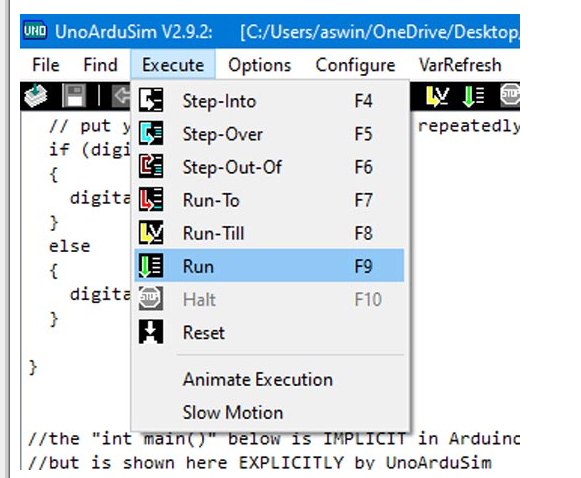
現在,要通過更改輸入來查看您的設置和代碼將如何執行,請通過單擊按鈕更改輸入外圍設備的值或更改外圍符號上的值以查看您的系統應該如何執行。
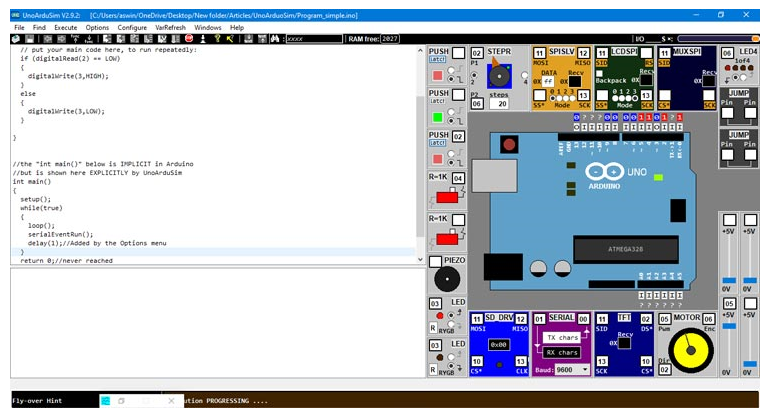
結論
UnoArduSim 是一個易于使用的模擬器。該模擬器具有許多功能,您可以通過使用該軟件輕松使用這些功能。它通過突出顯示錯誤使調試更容易。因此,即使您是微控制器世界的新手并嘗試學習 Arduino 編程,或者想要調試您的代碼或知道您的代碼將如何執行而無需投入時間和資源以快速有效的方式組裝組件,那么這軟件對您非常有用。
-
模擬器
+關注
關注
2文章
878瀏覽量
43268 -
Arduino
+關注
關注
188文章
6472瀏覽量
187321
發布評論請先 登錄
相關推薦
英飛凌MEMTOOL軟件介紹和使用方法
介紹獨立按鍵基本的使用方法
介紹SPI的使用方法
Verilog HDL語言的文件調用問題:include使用方法介紹
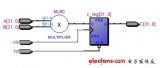
面包板的結構和使用方法詳細介紹
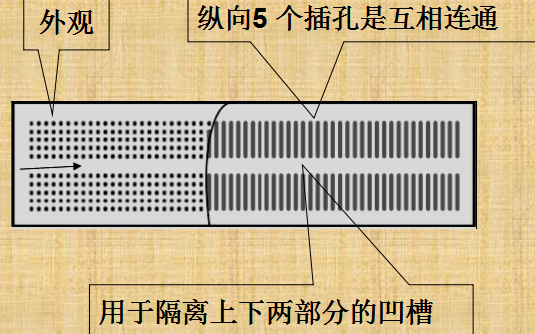




 UnoArduSim的使用方法介紹
UnoArduSim的使用方法介紹
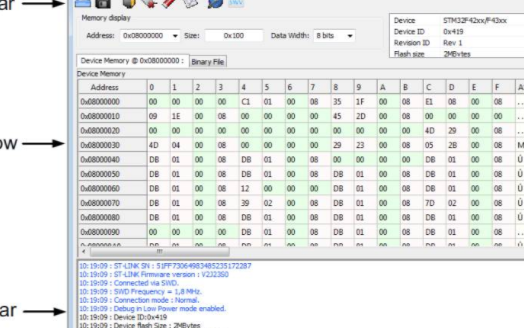
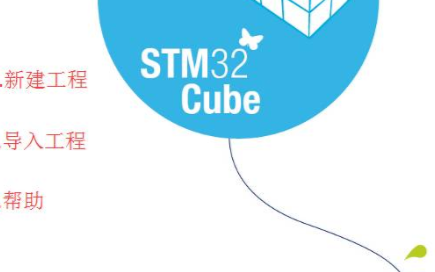










評論